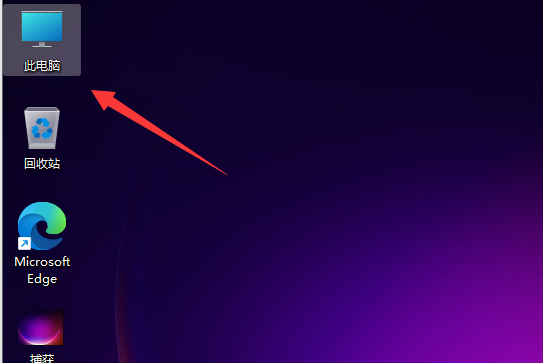小编之所以会知道使用Chkdsk工具修复C盘的方法,是因为小编确定时间在查找资料的时候,发现了Chkdsk工具修复C盘这方面的知识,然后就去了解了一些这方面的知识,所以下面小编就来给你们演示使用Chkdsk工具修复C盘的方法。
小伙伴你们知道吗?要是出现系统当掉跟非法关机这个些情况的时候,对c盘都是会有损坏的喔,所以想出现这情况的时候我们应该及时的进行修复。所以几天小编就来给你们说说使用chkdsk工具进行修复c盘的方法。
1、首先点击电脑右下角的开始---运行,然后在跳出的运行程序中输入CMD,进入系统页面。
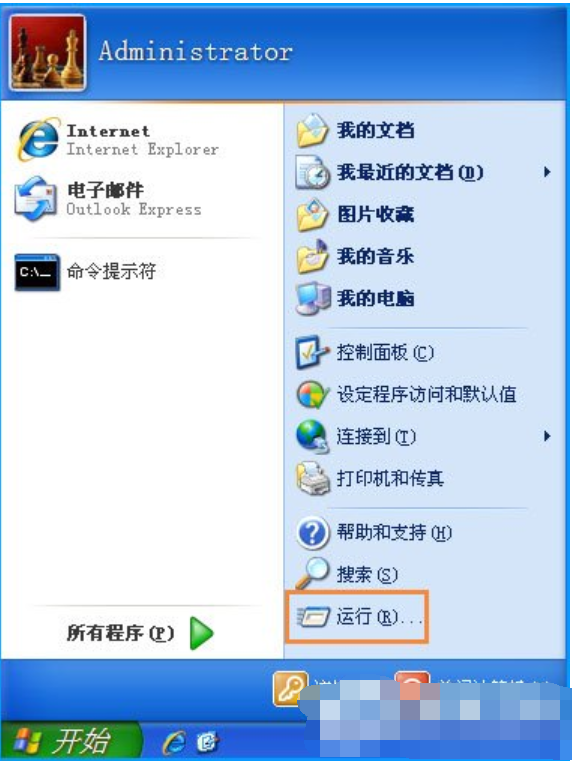
工具修复图-1

chkdsk图-2
2、进入CMD后,其实然后直接输入Chkdsk C:/f点击运行。这个时候有的电脑会直接运行,有的电脑会提示另一个程序正在使用。
usb转串口驱动,小编教你usb转串口驱动怎么安装
一般的USB转串口设备插上电脑后会自动安装驱动,但有时候会遇到安装不成功的情况,这时就得手动安装驱动了.但有时候会发现自动安装的驱动会造成数据收发不稳定的情况,这时也需要更新一下驱动.那么转串口如何操作?下面,小编给大家说说转串口驱动的操作了.

chkdsk图-3
3、接着我们直接输入Y,点击Enter键,然后重启电脑即可,这个时候电脑开机会进行自检,我们等待自检完成,自动开机即可。

chkdsk图-4
4、既然提到了Chkdsk工具,那就说一下这么查看后面的参数,有些时候直接运行的Chkdsk的话没有用的。想要得到参数直接输入help Chkdsk,然后按下Enter就可以知道了。

chkdsk图-5
以上就是chkdsk工具修复c盘的方法了。如果还是没有解决问题,可以制作U盘启动盘,进入PE系统修复,遇到不懂的问题还可以咨询人工客服哦。
以上就是电脑技术教程《chkdsk,小编教你使用chkdsk工具修复c盘》的全部内容,由下载火资源网整理发布,关注我们每日分享Win12、win11、win10、win7、Win XP等系统使用技巧!0x80070643,0x80070643错误代码解决方法制作步骤
在我们使用电脑的过程中多多少少会遇到一些问题,比较常见的有蓝屏问题,黑屏问题等,今天,那如果遇到错误0x80070643错误这样的问题怎么解决呢?下面小编就来跟大家说说0x80070643错误错误代码的解决方法.